編輯:關於Android編程
android的L新版本中增加了“打擾”的新功能,相信很多同學搞不明白。找了一篇介紹勿擾模式很好的文章,可惜是英文的,現翻譯如下,相信讀完此問,你會理解android對勿擾模式的設計。
當android Lollipop發布時,“Do Not Disturb”是新功能陣容的一部分。現在,Android已經開始推出nexus設備,我們正可以在其設備上仔細看一下android Lillipop這一最受歡迎功能。當我們六月份參觀其這一功能時,它被叫做“Do Not Disturb”,但是在其最終版本上,它已經被稱作“打擾”(Interruptions)。這項功能可以在系統設置的“聲音功能卡”(Sound Section)中找到。我們不能確定,android交互人員由“Do Not Disturb”變更到“Interruptions”,花了多少時間,但是“打擾”(Interruptions)作為一個在IOS上如此受歡迎的功能,它已經是一個能打動用戶的標簽。讓我們一起看一看。

快速訪問勿擾模式:
操作音量鍵,你可以通過增加或者減少音量,來訪問“打擾”(interruptions)功能。打擾(Interruptions)功能有三個模式。1、“禁止打擾”(None) :指的是會讓你的設備停止任何類型的通知以及鬧鐘的響鈴。2、“僅允許優先打擾內容”(Priority)指的是:允許你去設置,那些應用以及那些來電、那些接收的短信可以優先打擾。3、最後,“一律允許打擾”指的是:允許所有的通知響鈴。當你通過快速訪問勿擾模式(通過聲音鍵)時,允許用戶設置勿擾模式持續時間為“無限期”或者一個(幾個)小時。
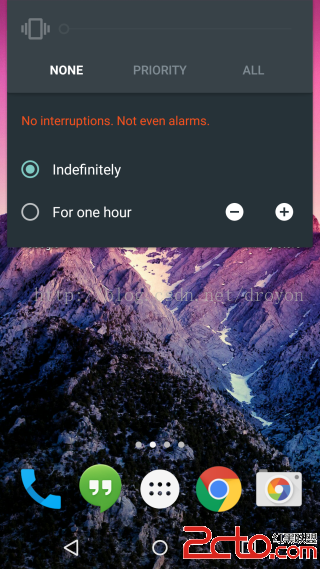
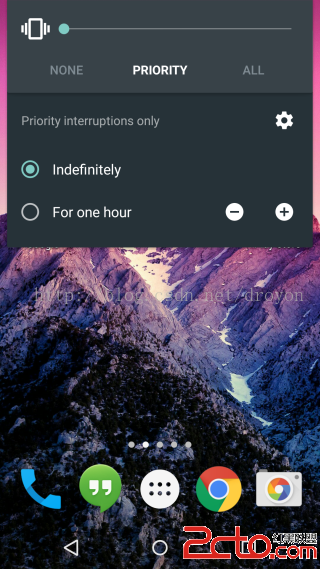
自定義勿擾模式
默認的勿擾模式的設置會阻止所有的來電進行響鈴,除非你證明優先打擾項。默認勿擾模式可以設置為“一律允許打擾”,“僅允許優先打擾內容”,“禁止打擾”。
自定義勿擾模式,大多數情況下指的是自定義“僅允許優先打擾”模式。默認情況下,優先打擾模式中,“活動和提醒”已經默認啟用,“鬧鐘”始終是優先打擾模式。用戶可以關閉“來電”或者“短信”的通知優先打擾模式。還可以進一步的設置為“所有來電”,“收藏的聯系人”以及“僅聯系人”。
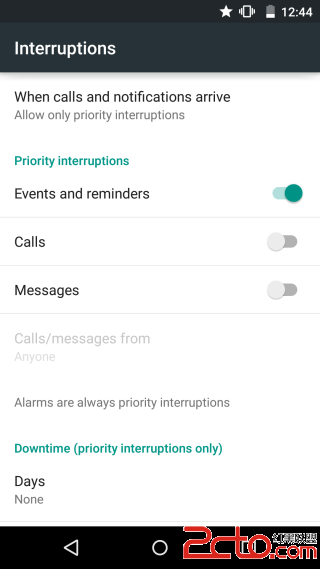
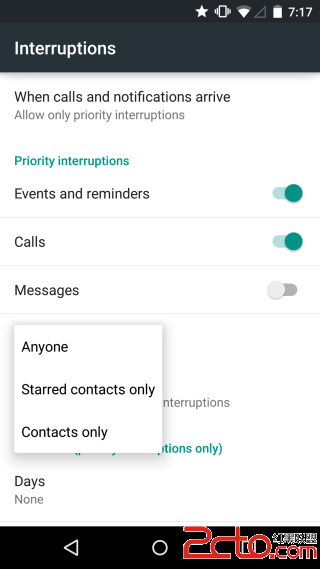
當然,你還可以計劃設置你的設備何時進入“僅允許優先打擾模式”,你可以設置“星期”以及一天的“時間間隔”(開始時間~結束時間)。點擊“星期”選擇一星期的一天或者多天,同時使用一天的“開始時間”和“結束時間”來定義那些天的那個時間段進入勿擾模式。【此模式的前提是針對“僅允許優先打擾模式”】
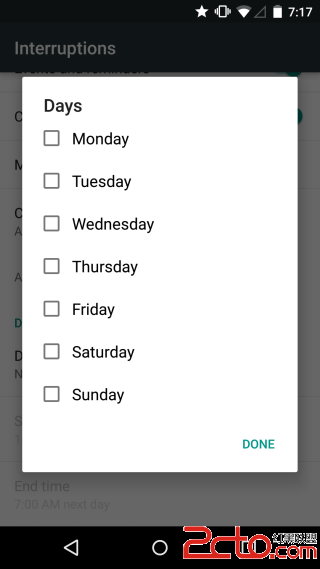
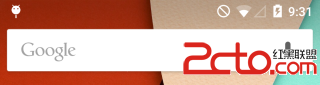
通知欄圖標。
“禁止打擾”(None)以及“僅限優先打擾模式”(priority)模式會在通知中心顯示一個圖標。(圖片如下圖所示)
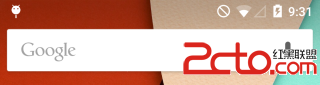
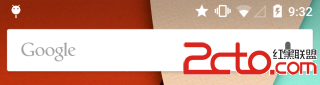
設置單個應用程序在勿擾模式下的通知行為。
若要管理應用程序的通知,可以進入系統設置。在聲音和提示音下,下滑到最後“應用通知”管理項,選擇“應用通知”可以進行此應用的通知管理。【你只能管理通知為“優先打擾模式”或者“禁止打擾”,這樣就會阻止此應用的所有通知顯示在狀態欄中。但是勿擾模式中的“一律允許打擾”就會不分青紅皂白的全部顯示出來。】{這篇文章,有誤。}【正確的功能表述應為:block:通知會存在於手機上,但是不會顯示出來。priority:當你開啟,通知不僅會以高優先級的狀態顯示出來而且會被設置為“優先打擾內容”,Sensitivity:鎖屏顯示通知功能。你可以控制此應用彈出的通知不再鎖屏顯示。】
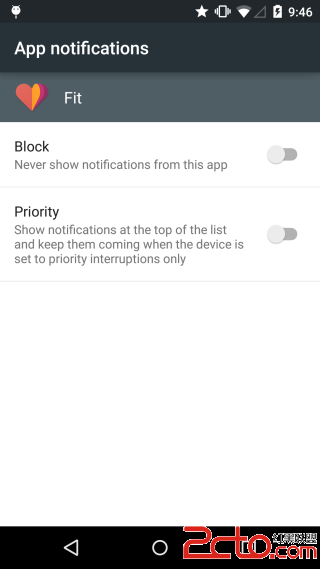
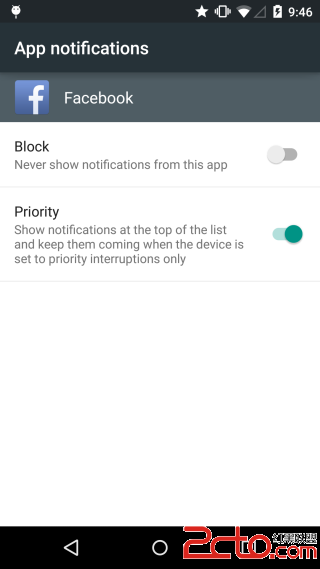
比較:
關於勿擾模式,我們在IOS與android 棒棒糖之間做一些比較。android 在快速訪問勿擾模式並開啟/關閉勿擾模式這個功能點上勝出IOS。你可以自定義勿擾模式沒一種模式持續間隔以及你可以在三種勿擾模式中進行切換。IOS在更好的處理了應用的通知上優於android。
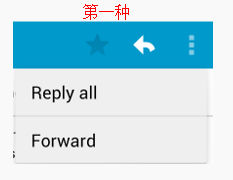 Android學習筆記——Menu介紹(三)
Android學習筆記——Menu介紹(三)
知識點今天繼續昨天沒有講完的Menu的學習,主要是Popup Menu的學習。Popup Menu(彈出式菜單)彈出式菜單是一種固定在View上的菜單模型。主要用於以下三
 Android動態布局入門及NinePatchChunk解密
Android動態布局入門及NinePatchChunk解密
擺脫XML布局文件相信每一個Android開發者,在接觸“Hello World”的時候,就形成了一個觀念:Android UI布局是通過layo
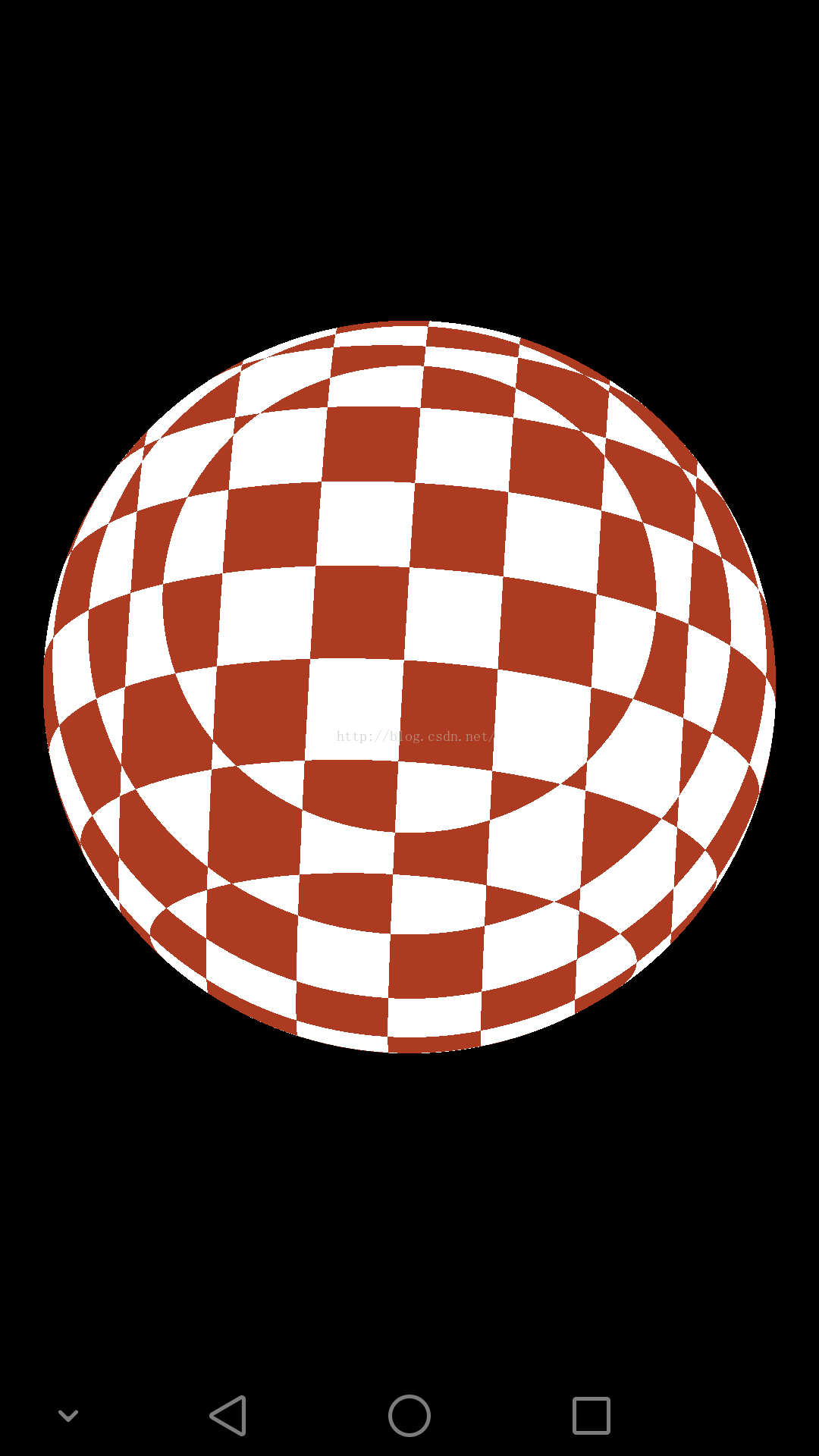 opengles繪制可旋轉的球體
opengles繪制可旋轉的球體
球體繪制類 package test.com.opengles6_1;import java.nio.ByteBuffer;import java.nio.By
 Android逆向實例筆記—破解第一個Android程序
Android逆向實例筆記—破解第一個Android程序
一、工具干什麼都得一個好工具對吧。1.apkIDE反編譯呢,我這裡使用的是apkIDE(apk改之理),工具的話自己百度吧。個人不喜歡留一些不需要的東西在網盤裡,難得整理